
Installation des KOBIL SecOVID™
Zusätzliche Absicherung des VPN IPSec-Tunnels über ein Einmal-Passwort (optional) |
Um den VPN IPSec-Tunnel weiter abzusichern besteht die Möglichkeit eine Einmal-Passwort-Abfrage zu aktivieren. In diesem Beispiel wird die KOBIL SecOVID™ One-Time-Password Lösung beschrieben. Das Einmal-Passwort wird über einen Token generiert. Beim Aufbau des VPN IPSec-Tunnels wird dieses Einmal-Passwort am KOBIL SecOVID™ Radius Server authentifiziert.
Das Installationsprogramm des
KOBIL SecOVID™ Servers wird auf der CD über den Aufruf der Datei
win32\server\SECOVID Server.exe gestartet. Bitte lesen Sie die Ausgaben des Setups zu
Ihrer Information und folgen Sie den Anweisungen und Empfehlungen der Installationsroutine. Nach Abschluss der
Installationsroutine sollte das Logfile des
KOBIL SecOVID™ Servers überprüft werden um sicher zu stellen das der Server
gestartet wurde.

Installation des KOBIL SecOVID™
Zur Installation des KOBIL SecOVID™ Administrationstools unter Win32-Systemen gehen Sie wie folgt vor:
Starten Sie das Setup-Programm für die Treiber Ihres KOBIL-Chipkartenterminals über
/ Treiber-Setup/KOBILTreiberSetup.exe
Folgen Sie den Anweisungen des Setup-Programms und schließen Sie das Chipkartenterminal an wenn Sie dazu aufgefordert werden. Das Chipkartenterminal wird benötigt um den KOBIL SecOVID™ Server per Remoteconsole zu administrieren. Für die lokale Administration des KOBIL SecOVID™ Server wird das KOBIL-Chipkartenterminal nicht benötigt.
Zur Installation des
KOBIL SecOVID™ Administrationstools muss das Setup-Programm
/ win32/admin/Setup_admintools.exe, der Installations-CD, gestartet werden. Bitte
folgen Sie bei der Installation den weiteren Anweisungen des Setup-Programms.
Das
KOBIL SecOVID™ Administrationstool wird über das Menü
Start -> Programme -> SecOVID Admintools -> WxOvid gestartet. Nach dem ersten Start des
KOBIL SecOVID™ Admintools können die geheimen Tokendaten importiert und zur
SecOVID-Datenbank hinzugefügt werden. Bei einer SecOVID Teststellung liegen die Tokendaten im Klartext vor. Wenn Sie
die SecOVID Tokens gekauft haben, werden die Tokendaten in der Regel verschlüsselt geliefert. Der Import der Tokendaten
(z. B.
tokendaten_firma.db) erfolgt über das Menü
Sonstige Token -> Token importieren.

Starten des KOBIL SecOVID™ Admintools
Zur Zuweisung der Token an einen Benutzer müssen die Tokendatensätze gesperrt werden. Nach dem vorübergehenden Sperren eines Tokendatensatzes können durch das Editieren des Eintrags die Benutzerinformationen hinterlegt werden. Die Information im Feld Benutzername wird nach erfolgter Konfiguration am bintec Secure IPSec Client™ zur Erweiterten IPSec-Authentifizierung verwendet.

Benutzerinformation
Anschließend muss die Sperrung des Datensatzes rückgängig gemacht werden.

Sperrung aufheben
Ein erster Funktionstest kann mit dem Kommandozeilen Tool
radping.exe durchgeführt werden.
Radping initiert mit dem Einmal-Passwort eine Authentifizierungsanfrage an den SecOVID
RADIUS-Server. Das Tool wurde während der Installation im Verzeichnis
\etc\SecOVID\ hinterlegt.
Mit der Option
-u wird dem SecOVID Server der Benutzername und das One-Time-Password übergeben. Das
Einmal-Passwort muss mit dem Token des Benutzers generiert werden. Mit der Option
-S wird der SecOVID Server angesprochen. Für den ersten Funktionstest muss
radping direkt auf dem Server ausgeführt werden. Mit der Option
-k wird das RADIUS-Passwort übergeben. Der default Wert ist
geheim
. Das SecOVID Logfile (\etc\SecOVID\ovid.proto) gibt bei
einer erfolgreichen Authentifizierung folgende Meldung aus:

Funktionstest
Alle RADIUS-Clients (z. B. das bintec VPN-Gateway oder die Testapplikation
radping) müssen am SecOVID Server als RADIUS-Client hinterlegt werden. Dazu wird die
Konfigurationsdatei
\etc\SecOVID\clients bearbeitet. In unserem Beispiel wird das bintec VPN-Gateway mit der
IP-Adresse 192.168.0.30 und dem RADIUS-Passowort
radius_PWD hinzugefügt. Dieses Passwort wird später auch am VPN-Gateway in den
RADIUS-Einstellungen hinterlegt. Damit die Änderungen wirksam werden, muss der Dienst SecOVID Server neu gestartet
werden.
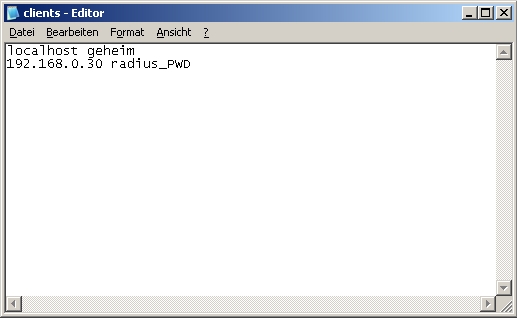
Clients-Editor
| Copyright© Version 01/2020 bintec elmeg GmbH |